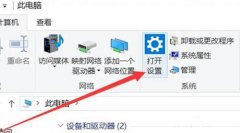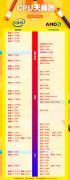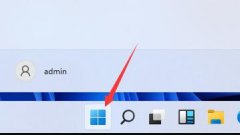打印机无法与电脑连接的问题,常常令用户感到烦恼。无论是家庭用户还是办公室环境,这类故障都能影响工作效率。想要有效排查此类问题,可以从多个方面入手。本文将为你提供详细的故障排查方法和技巧,帮助你迅速解决打印机连接问题。
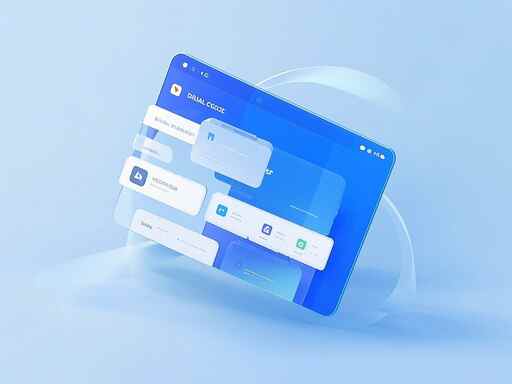
检查所有的物理连接。许多打印机是通过USB线连接到电脑上的,因此确保数据线与电脑和打印机之间的连接紧固。若使用无线打印机,需确认网络连接是否正常。打印机与电脑应在同一Wi-Fi网络下。可以尝试重启路由器及打印机,确保设备重新连接网络。
接着,检查打印机状态。打印机显示屏上通常会提供故障信息,若有任何错误提示,遵循操作指南进行处理。确认打印机是否有纸张、墨水或碳粉等消耗品,如果缺货应及时更换。
软件驱动程序的正确安装和更新至关重要。无论是Windows还是Mac系统,确保打印机驱动程序已正确安装。如发现驱动程序过时或损坏,可以到打印机制造商官网下载安装最新版本的驱动程序。定期更新不仅能解决现有的连接问题,还能优化打印性能。
网络打印机若依赖IP地址,需要确认IP地址的正确性。通过打印机的设置面板或网络菜单获取当前IP地址,并在电脑上相应设置,确保两者一致。对于静态IP,建议在路由器中分配固定的IP地址,以避免因IP地址变化导致的连接问题。
在排查过程中,还应该查看防火墙或杀毒软件的设置。有时,安全软件可能会阻止打印机和电脑之间的网络通信,检查并添加允许打印机与电脑连接的例外项。
在打印测试中,可以选择直接打印测试页,判断打印机是否正常工作。如果打印机可以单独工作,问题的根源很可能在于电脑的设置或软件。
一些打印机品牌提供了自身的故障排查工具,利用这些工具可以有效定位问题所在。通过品牌官网或相应软件下载,运行这些工具,按照指引进行检查和修复。
对于更复杂的情况,进行系统还原或重装操作系统也能排除一些难以诊断的故障。但此操作需谨慎进行,确保重要数据已备份。
保持设备的清洁和维护,定期清除打印机内的灰尘、碎纸与杂物,确保打印机能良好运转。不仅延长了设备的寿命,还有助于避免连接问题。
常见问题解答(FAQ):
1. 我遇到的打印机问题可能是什么原因?
可能是物理连接松动、驱动程序过时、网络设置不当或耗材缺失。
2. 如何更新打印机驱动程序?
访问打印机制造商的官网,下载并安装最新版本的驱动程序。
3. 无线打印机的连接问题如何解决?
确保打印机和电脑在同一Wi-Fi网络下,重启路由器和打印机,检查网络设置。
4. 打印机显示离线怎么办?
查看打印机和电脑的连接设置,尝试取消掉离线状态并重新选择打印机。
5. 如何执行打印测试以诊断打印机故障?
在打印机设置中选择打印测试页,查看打印是否正常,以判断连接问题的所在。
借助这些技巧和排查方法,能够有效解决打印机与电脑的连接问题,提高工作效率。